如何使用 LinkIQ™ Duo 简化 Wi-Fi 分析
2025 年 1 月 28 日/常规、升级和故障排除
了解 Wi-Fi 环境是为用户提供无缝无线体验的关键。无论是确定新无线接入点 (AP) 的最佳位置和配置,根据环境变化对现有 AP 进行微调,还是排查常见问题,清晰掌握无线局域网 (WLAN) 的情况都至关重要。

能生成热图的现场勘测工具通过颜色编码的方式,提供了 Wi-Fi 信号强度的直观视觉呈现,但它们不一定能展现全貌。在现场排查现代 Wi-Fi 网络问题时,您需要考虑其他因素,例如信道利用率、来自网络内设备以及邻近网络的同频和邻频干扰。Fluke Networks 的 LinkIQ™ Duo 电缆 + Wi-Fi + 网络测试仪能让您进行更深入的分析,为您提供关于整个射频 (RF) 环境的清晰、全面的洞察。
了解信道图形界面
LinkIQ Duo 测试仪会按名称列出所有可用的 Wi-Fi 网络 (SSID),以及信号强度、安全状态、支持的 Wi-Fi 技术和范围内的 AP 数量。它还会显示所有可用的 AP,包括每个 AP 无线电的名称 (BSSID)、每个 AP 支持的网络和 Wi-Fi 技术摘要,以及信号强度、安全状态、频段和信道。使用 LinkIQ Duo 测试仪,您可以轻松测试特定频段中特定 AP 的信号强度以及发送和接收速率,这非常方便,因为手机和其他消费类电子设备无法让您控制连接到哪个 AP。
LinkIQ Duo 测试仪的真正优势在于,它能够独特地显示 AP 无线电在 2.4 GHz、5 GHz 或 6 GHz 频段中的信道利用率、信号强度和干扰情况。当您从主屏幕选择“信道”时,LinkIQ Duo 测试仪会在一个直观的屏幕上显示所有这三个关键因素,以便快速分析。下面来更详细地看看该界面。

1. 信道利用率由对应于左轴的浅蓝色条表示。一般来说,信道利用率低于 50% 将提供最佳性能,尤其是对于视频流等高吞吐量应用。在此处,LinkIQ Duo 测试仪显示 149 到 161 的信道目前处于繁忙状态,而 144 和 165 信道的利用率非常低。如果这些信道一直保持如此高的利用率,用户可能会体验到较差的性能,此时采取诸如将 AP 无线电移至不太繁忙的信道或安装额外的 AP 来处理流量等措施可能是明智之举。
2. 蓝色点表示使用该信道的 AP 无线电数量。在此处,LinkIQ Duo 测试仪检测到有四个无线电在信道 149 上运行。
3. AP 无线电根据其信号强度 (dBm) 在图表上定位,对应于右轴。更高的 dBm 值(越接近零)表示更强的信号,这与更高的数据传输速度和更可靠的连接相关。一般规则是,支持语音和视频等应用的信号强度最好达到 -65 dBm 或更高。-65 dBm 到 -75 dBm 的信号强度可能足以支持电子邮件等低速应用,任何比这更低的值可能太弱而无法使用。在此处,LinkIQ Duo 测试仪显示在信道 161 上运行的 AP 无线电具有出色的 -29 dBm 信号强度。同样在此位置,信道 149 上有一个无线电具有约 -50 dBm 的良好信号,另外三个信号较弱,低于 -70 dBm。这里存在同频干扰,因为在同一信道上可见多个无线电。这四个无线电的用户将共享该信道,这可能导致性能下降。如果该区域的用户使用的是三个低信号无线电之一,他们的性能将受到更大影响。低信号强度可能是由于离 AP 过远、物理障碍物或干扰造成的。5 GHz 和 6 GHz 频段更容易受到墙壁、门和家具导致的信号削弱,尤其是容易受到混凝土和金属等材料的影响。
4. 开启“信道重叠”功能会显示一条水平线,以显示 AP 无线电正在使用的信道范围,这样您可以看到潜在的信道重叠情况。AP 无线电可以设置为使用多个相邻信道,这可以提高性能,但可能会干扰这些信道上的其他无线电。例如,LinkIQ Duo 测试仪显示在信道 161 上运行的无线电使用了一个 40 MHz 宽的信道(两个标准 20 MHz 信道),该信道延伸到了信道 157。重叠线表明这将干扰在该信道上运行的任何无线电。请注意,信道 149 上的无线电使用的是 80 MHz 宽的信道,因此它们都会干扰信道 161 上的无线电。当同一空间中的两个或更多 AP 的无线电使用相同的信道时,就会产生同频干扰。然后 AP 会共享带宽,这可能会限制性能。重叠(也称为邻频干扰)可能是一个更严重的问题。虽然同一信道上的 AP 无线电会协同共享带宽,但使用不同但重叠信道的 AP 不会,这会导致更多的数据包丢失和重传。因此,避免重叠信道可以获得更好的性能。
深入了解信道
LinkIQ Duo 测试仪可让您从信道屏幕进行更深入的分析。在下面的图表中,选择信道 149 会显示诸如随时间变化的利用率等详细信息,以及在该信道上运行的 AP 无线电列表,包括它们的 BSSID、网络和信号强度。您还可以查看每个 AP 无线电的信道范围,并开启“相邻无线电”功能,以查看在相邻信道上运行的其他无线电,这些无线电可能会造成干扰。

1. 信道 149 随时间变化的信道利用率。
2. 按信号强度排序的在信道 149 上运行的 AP 无线电列表。
3. 在信道 149 上运行的 AP 无线电的信道。在此处,LinkIQ Duo 测试仪显示无线电 f0:21:e0:f2:89:61 配置的主信道为 149,水平线表示它配置为使用 80 MHz 宽的信道,覆盖 149 到 161 信道。
4. 当选择“相邻无线电”选项时,会显示主信道不同但与所选信道重叠的无线电。在此处,LinkIQ Duo 测试仪显示一个相邻无线电,其主信道为 157,带宽为 80 MHz,这意味着它可能会干扰所选信道 (149)。然而,该无线电的信号太弱,在这个特定位置不会干扰其他设备。事实上,空白的信号强度读数 -dBm 表明 LinkIQ 之前已“检测到”该无线电,但目前未接收到来自它的任何信标。
深入了解单个接入点
用户可以从 LinkIQ Duo 的信道详细信息屏幕中选择特定的无线电,以查看其接入点详细信息。在下面的图表中,我们选择了 BSSID 为 f0:21:e0:f2:89:61、主信道为 149 的无线电,以查看诸如 BSSID、名称(如果有)、国家 / 地区代码、在每个频段中运行的所有无线电及其主信道,以及该 AP 支持的网络等详细信息。点击无线电条目的右侧向下箭头将显示信道带宽(大小)、信道范围、信号强度和随时间变化的信道利用率。

1. 接入点详细信息,包括 BSSID、名称(如果有)、网络和国家 / 地区代码。
2. 注释部分会显示潜在问题,例如重叠信道、加密弱和信号弱。
3. AP 中所有无线电的列表,包括频段和主信道。该 AP 有一个无线电在 2.4 GHz 频段的信道 6 上运行,另一个在 5 GHz 频段的信道 149 上运行。
4. 该 AP 支持的所有网络列表。
5. 在 2.4 GHz 频段运行的 AP 无线电的详细信息,包括信号强度和信道利用率。
6. 在 5 GHz 频段运行的 AP 无线电的详细信息,包括信号强度和信道利用率。
运行 Wi-Fi 连接测试
在 LinkIQ Duo 测试仪的接入点详细信息屏幕上,用户可以点击“测试”来选择一个网络,查看在该网络上运行的所有无线电,并对特定无线电运行 Wi-Fi 连接测试,以确定信号强度、发送和接收速率以及延迟 (ping)。
在下面的屏幕中,我们选择了在“OliverhouseHS Guest”网络上、在 5 GHz 频段运行的无线电来运行 Wi-Fi 连接测试。您可以轻松地使用描述性名称在测试仪中保存 Wi-Fi 连接测试的结果,或将数据从测试仪导出到 Fluke Networks 的 LinkWare™ PC 软件中,以存储结果并生成 PDF 报告。

凭借其简单易用的 Wi-Fi 测试界面,LinkIQ Duo 电缆 + Wi-Fi + 网络测试仪可让您自信地应对现代企业 Wi-Fi 的复杂性。它基本上能告诉您关于 Wi-Fi 环境所需了解的一切信息,使您能够做出明智的决策,以实现最佳的 Wi-Fi 覆盖和性能,并帮助您轻松找出问题区域,以便快速解决。使用 LinkIQ Duo 测试仪,您还可以测试 Wi-Fi 接入点 (AP) 所依赖的有线网络、电缆和以太网供电 (PoE) 运行情况。